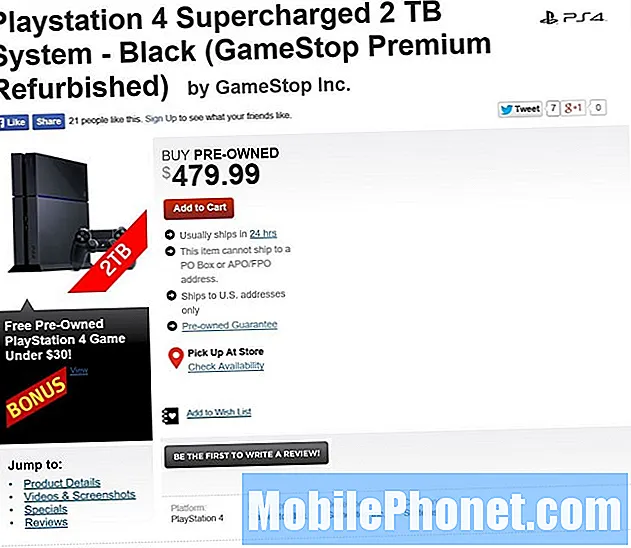Üdvözöljük a hibaelhárítási sorozatunk újabb részében, ahol arra törekszünk, hogy segítsünk olvasóinknak, akik a #Google # Pixel3XL tulajdonosai, megoldják a telefonjukkal tapasztalt problémákat. Ez egy nemrég megjelent modell, amely leginkább arról ismert, hogy nagy, 6,3 hüvelykes, HDR10-kompatibilis P-OLED kijelzővel rendelkezik. A burkolat alatt egy Snapdragon 845 processzor található, 4 GB RAM-mal kombinálva, ami megkönnyíti az alkalmazásokkal történő többfeladatos munkát. Bár ez egy jól teljesítő eszköz, vannak olyan esetek, amikor bizonyos problémák felmerülhetnek, amelyekkel ma foglalkozunk. A hibaelhárítási sorozatunk ebben a legújabb részében a Pixel 3 XL csepp mobil adat / Wi-Fi kapcsolat problémájával foglalkozunk.
Ha rendelkezik Google Pixel 3 XL vagy bármilyen más Android-eszközzel, forduljon hozzánk bizalommal ezen az űrlapon keresztül. Örömmel segítünk Önnel a készülékével kapcsolatos esetleges aggályaiban. Ez egy ingyenes szolgáltatás, amelyet kötegek nélkül kínálunk. Arra kérjük azonban, hogy amikor kapcsolatba lép velünk, próbáljon meg minél részletesebb lenni, hogy pontos értékelést lehessen végezni és meg lehessen adni a helyes megoldást.
A Google Pixel 3 XL csepp mobil adat- / Wi-Fi-kapcsolat kijavítása
Probléma:Mint sokan mások beszámoltak róla, két kapcsolódó problémám is van a Pixel 3 XL készülékemmel. A telefon gyakran megszakítja az LTE kapcsolatot, és visszaszorít a Zárolás képernyőre, majd szinte azonnal újra csatlakozik. (2-3 bar jelerősséggel.) Továbbá, bár nagyon erős wifi jelem van, a telefon rendszeresen megszakítja a wifi kapcsolatot, naponta több tucatszor. Végignéztem az összes hibaelhárítási útmutatót, beleértve a többszörös gyári visszaállítást, egy csere telefont és egy csere SIM kártyát. Az új SIM-kártya körülbelül 24 órán át működött, majd ugyanazok a hibák kezdtek el jelentkezni.
Megoldás: Mielőtt elhárítaná ezt a problémát, a legjobb, ha megbizonyosodik arról, hogy telefonja a legújabb szoftververzióval fut. Ha elérhető egy frissítés, akkor először töltse le és telepítse a telefonjára.
Ellenőrizze, hogy a probléma más területen jelentkezik-e
Előfordul, hogy a mobil adat azon a helyen, ahol éppen tartózkodik, nem olyan jó, ezért a telefon eldobja a jelet. Annak ellenőrzéséhez, hogy ez okozza-e a problémát, próbáljon meg egy másik területre menni, amelyről ismert, hogy kiváló az LTE jele. Meg kell próbálnia csatlakozni egy másik Wi-Fi hálózathoz ezen a másik területen, hogy kiküszöbölje az útválasztó által okozott probléma lehetőségét.
A hálózati beállítások visszaállítása
Ha a probléma továbbra is fennáll, próbálja meg visszaállítani a telefon hálózati beállításait. Ezt általában akkor hajtják végre, amikor a telefonnak problémái vannak az internetezéssel.
- A kezdőképernyőn érintse meg és csúsztassa felfelé az összes alkalmazás megjelenítéséhez.
- Lépjen a Beállítások - Rendszer - Haladó menüpontba
- Koppintson a Beállítások visszaállítása elemre
- Válassza a Wi-Fi, mobil és Bluetooth visszaállítása lehetőséget
- Koppintson a Beállítások visszaállítása elemre. Ha a rendszer kéri, írja be a PIN-kódot, a jelszót vagy a mintát.
- A megerősítéshez érintse meg a Beállítások visszaállítása elemet.
Ellenőrizze, hogy a probléma csökkentett módban történt-e
Vannak esetek, amikor egy letöltött alkalmazás okozhatja ezt a problémát. Annak ellenőrzéséhez, hogy ez a helyzet-e, be kell indítania a telefont csökkentett módban, mivel csak az előre telepített alkalmazások futhatnak ebben a módban.
- A kezdőképernyőn nyomja meg és tartsa lenyomva a Bekapcsológombot.
- Engedje fel a Bekapcsológombot, majd érintse meg és tartsa lenyomva a Kikapcsolás gombot.
- Olvassa el az Újraindítás csökkentett módba üzenetet, és koppintson az OK gombra.
- A készülék csökkentett módban kikapcsol és újraindul.
Ha a probléma nem ebben a módban jelentkezik, akkor azt egy letöltött alkalmazás okozhatja. Tudja meg, mi ez az alkalmazás, és távolítsa el.
Végezze el a gyári visszaállítást
Az utolsó megfontolandó hibaelhárítási lépés a gyári visszaállítás. Ez visszaállítja a telefont az eredeti gyári állapotába. A lépés végrehajtása előtt készítsen biztonsági másolatot a telefon adatairól.
- Addig tartsa lenyomva a bekapcsológombot, amíg a telefon ki nem kapcsol
- Néhány másodpercig tartsa lenyomva a bekapcsológombot és a hangerő csökkentő gombot
- Várja meg, amíg a Fastboot mód megjelenik a képernyőn
- Engedje el a gombokat
- Válassza a Helyreállítási mód lehetőséget
- Várja meg, amíg az Android Robot kép megjelenik
- Tartsa lenyomva a bekapcsológombot, majd nyomja meg a Hangerő fel gombot
- Válassza az Adatok törlése / Gyári visszaállítás lehetőséget
- Válassza az Igen lehetőséget
- Válassza a Rendszer újraindítása most lehetőséget
Abban az esetben, ha a fenti lépések nem oldják meg a problémát, akkor el kell vinnie a telefont egy szervizközpontba, és ellenőriznie kell, mivel ezt már hibás hardverkomponens okozhatja.
Küldje el nekünk nyugodtan kérdéseit, javaslatait és problémáit, amelyekkel találkozott az Android telefon használata közben. Minden olyan Android-eszközt támogatunk, amely ma elérhető a piacon.És ne aggódjon, egyetlen fillért sem számítunk fel kérdéseire. Vegye fel velünk a kapcsolatot ezen az űrlapon keresztül. Minden üzenetet elolvasunk, de nem tudjuk garantálni a gyors választ. Ha tudtunk segíteni Önnek, kérjük, segítsen nekünk a hír terjesztésében, megosztva hozzászólásainkat barátaival.